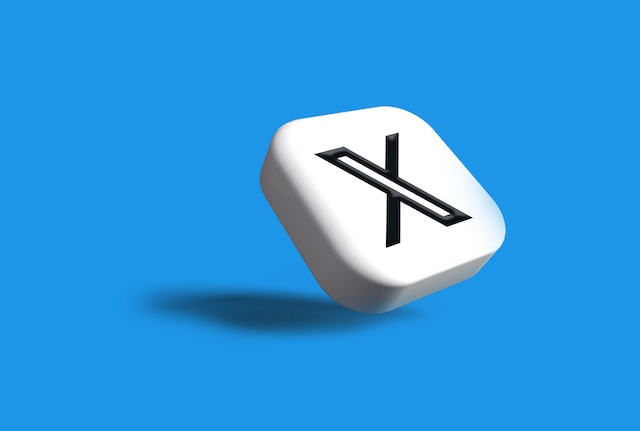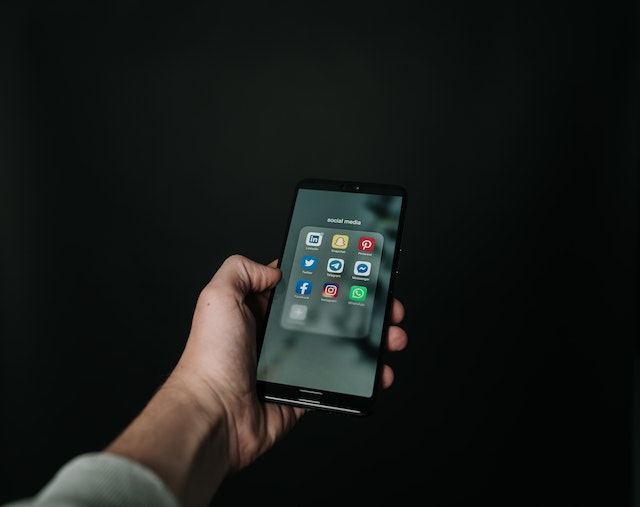Heb je je ooit afgevraagd waarom het aantal volgers niet toeneemt, zelfs nadat je meer volgers hebt gekregen? Het antwoord is eenvoudig. Twitter, nu X, staat gebruikers toe om accounts vrij te volgen en te ontvolgen. Het goede is dat je meldingen krijgt wanneer je een nieuwe volger krijgt. Je krijgt echter geen meldingen voor degenen die stoppen met je te volgen. Dit gebrek aan informatie zorgt ervoor dat de meeste gebruikers zich afvragen: "Wie heeft me ontvolgd op Twitter?
Het bijhouden van je volgers is essentieel voor je groei als merkeigenaar of influencer. Meestal hangt het krijgen van trouwe volgers af van je inhoud en profiel. Maar zelfs je trouwe publiek kan je om bepaalde redenen ontvolgen. Als dit gebeurt, is het essentieel om te weten wie je heeft verlaten om je volgersaantal in balans te brengen. Dus, hoe zie je wie je heeft ontvolgd op Twitter? Lees verder voor een gedetailleerde uitleg.
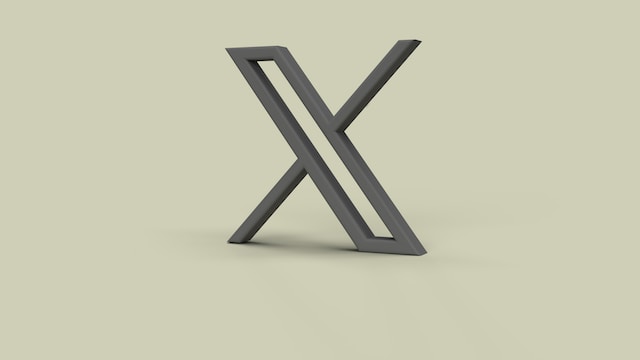
Hoe te controleren wie je heeft ontvolgd op Twitter: Manieren om vrienden te volgen die je hebben verlaten
Twitter, ook bekend als het X-platform, stelt gebruikers in staat om hun volgersratio bij te houden. Het manipulatiebeleid van Twitter of X herkent gebruikers met een lage volgerratio ten opzichte van een hoge volgerratio als spamaccounts. Daarom is het essentieel om te weten hoe je kunt controleren wie jou heeft ontvolgd op Twitter om je volgers te volgen. Gelukkig zijn er eenvoudige manieren om te zien wie jou heeft ontvolgd op Twitter.
Hoe zien wie je heeft ontvolgd op Twitter met Analytics

X, oftewel het Twitter-platform, heeft een ingebouwde analytische functie waarmee gebruikers de activiteiten van hun account kunnen volgen. Deze geweldige functie kan engagement- en groeigegevens bijhouden. Het is een van de gemakkelijkste methodes om te controleren wie je heeft ontvolgd op Twitter. Je kunt de analytische functie gebruiken om je volgerslijst bij te houden. Daarnaast helpt het je om tweets te monitoren die meer volgers of unfollows aantrekken.
Zo krijg je in drie eenvoudige stappen toegang tot deze functie:
- Ga naar de analytische pagina in een webbrowser. Je moet inloggen op je account in de browser als je dat nog niet eerder hebt gedaan.
- Klik op de optie "Analytics inschakelen".
- Scroll naar beneden om de optie "Nieuwe volgers" naast elke datum aan te vinken.
Je ziet een negatief aantal volgers als mensen je in die periode hebben ontvolgd. Het cijfer zal positief zijn als je meer volgers krijgt. Helaas kun je alleen weten of je volgersaantal is gedaald of gestegen. Je kunt niet zien wie je heeft ontvolgd op Twitter.
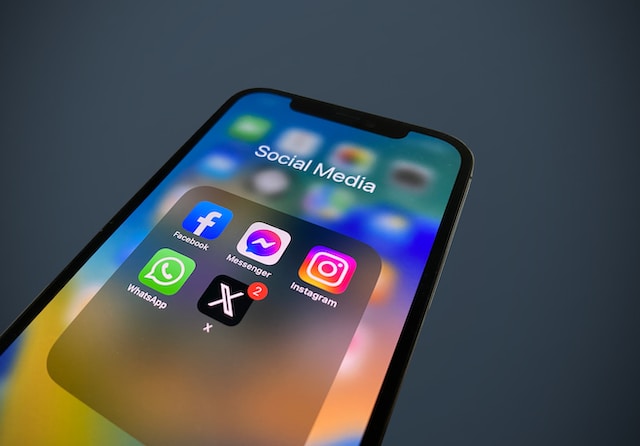
Hoe je kunt zien wie je heeft ontvolgd op Twitter door handmatig je volgerslijst te controleren
Het controleren van je volgerslijst is een andere manier om degenen op te sporen die je niet meer volgen. Je kunt je volgerslijst gebruiken om accounts op te sporen waarvan je vermoedt dat ze je niet meer volgen. Je kunt dit echter alleen doen als je de meeste van je volgers bij naam kent. Dat betekent dat deze methode perfect is voor accounts met weinig volgers. Het zal je toelaten om te zien wie je heeft ontvolgd op Twitter, aka X, zonder gedoe.
Hier lees je hoe je dat in vijf eenvoudige stappen doet:
- Log in op je account op de mobiele app of desktop webbrowser.
- Tik op de mobiele interface op de afbeelding "Profiel" in de linkerbovenhoek van het scherm. Als je een desktop gebruikt, klik je op de optie "Profiel" in de linker navigatiebalk.
- Selecteer de optie "Volgers" onder je profielinformatie bovenaan de pagina. Dit brengt je naar je lijst met volgers.
- Blader door de lijst om de specifieke accounts te vinden.
- Je ziet de tag "Volgt jou" naast de gebruikersnaam van degenen die jou volgen.
Als je de gewenste accounts niet kunt vinden in je volgerslijst, volgen ze je niet meer. Je kunt ook verder gaan om dit te bevestigen met de volgende methode. Met deze methode kun je ook zien wie je heeft ontvolgd op Twitter wanneer je maar wilt.
Hoe je kunt zien wie je heeft ontvolgd op Twitter via het profiel van elke gebruiker
Naast het zoeken naar verdachte accounts in je volgerslijst, kun je ook hun profielen controleren ter bevestiging. Deze methode vereist het openen van elk profiel om hun volgerstatus te controleren. Helaas kan dit stressvol zijn als je duizenden volgers hebt. Toch moet je weten hoe je kunt zien wie jou heeft ontvolgd op Twitter. Als je hun gebruikersnamen kent, is deze methode handig.
Hier lees je hoe je het in twee eenvoudige stappen kunt gebruiken:
- Selecteer de optie "Zoeken" nadat je je hebt aangemeld bij je account.
- Voer de gebruikersnaam in van de account die je wilt controleren en druk op "Enter".
Het profiel van de gebruiker verschijnt op het scherm. Je ziet de tag "Volgt jou" naast hun gebruikersnaam. Deze tag is alleen afwezig als het account je niet langer volgt. De bovenstaande methoden zijn tijdrovend. Gelukkig kun je eenvoudigere alternatieven gebruiken om te zien wie jou heeft ontvolgd op Twitter.
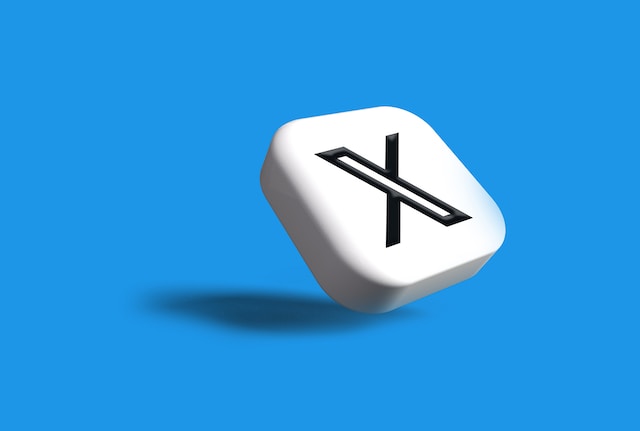
Hoe je kunt zien wie je heeft ontvolgd op Twitter met hulpprogramma's van derden: Andere methoden
Tools van derden zijn de eenvoudigste methode om te zien wie jou heeft ontvolgd op Twitter. Verschillende tools hebben toegang tot je account om je volgerslijst te evalueren. Deze tools zijn perfect voor grotere Twitter-accounts met duizenden volgers. De meeste van deze tools zijn echter tijdelijk niet beschikbaar door wijzigingen in de Twitter API. Deze verandering biedt geen ondersteuning ondanks het betalen van de kosten voor toegang.
Hoe zien wie je heeft ontvolgd op Twitter met FollowerAudit
FollowerAudit is een krachtige tool van derden waarmee je kunt zien wie jou heeft ontvolgd op Twitter, oftewel X. Met deze tool kun je ook nepaccounts opsporen en gedetailleerde volgersstatistieken geven. Bovendien kun je de groei van je volgers volgen en krijg je toegang tot rapporten over nepvolgers van meerdere accounts. FollowerAudit analyseert ook effectief je volgers op basis van een aantal parameters. Dit omvat hun laatste tweets, accountleeftijd, het aantal likes en tweets van volgers en het percentage geverifieerde volgers.
Hier lees je hoe je het in zes stappen gebruikt:
- Ga naar de website van FollowerAudit.
- Klik op "Aanmelden met een Twitter-account".
- Klik op "Autoriseer app" om toegang te verlenen tot je account. Je wordt nu doorgestuurd naar de app.
- Klik op "Dashboard" om je FollowerAudit-dashboard te openen.
- Selecteer "Nieuw profiel toevoegen" in de linkerzijbalk.
- Voeg de gebruikersnaam toe waarvan je de volgers wilt zien en wacht 24 uur om het rapport te krijgen.
Je kunt in realtime zien wie je na deze periode heeft ontvolgd. Het gratis plan van FollowerAudit geeft accounts met maximaal 5.000 volgers alleen toegang tot één dagelijkse audit. Voor geavanceerde functies moet je upgraden naar het basis-, professional- of bedrijfsplan.

Hoe je kunt zien wie je heeft ontvolgd op Twitter met Circleboom
Circleboom is een alles-in-één tool voor sociale media waarmee je kunt bijhouden en zien wie je heeft ontvolgd op Twitter. Het biedt een nauwkeurige lijst van accounts die je hebben ontvolgd. De gratis versie van deze tool biedt een demopreview van deze informatie. De betaalde versie biedt geavanceerde functies en geeft effectief toegang tot grotere accounts.
Hier lees je hoe je het in vijf eenvoudige stappen gebruikt:
- Ga naar de Circleboom-website.
- Klik op de optie om je aan te melden en selecteer "Twitterbeheer" in het vervolgkeuzemenu.
- Maak een account aan met het e-mailadres van je Twitter-account. Dit brengt je naar een dashboard met statistieken.
- Plaats je cursor op de optie "Volgers" in de linker zijbalk.
- Selecteer "Wie heeft me ontvolgd" in het vervolgkeuzemenu.
Net als de vorige tool heeft Circleboom geen toegang tot je account zonder onbevoegde toegang. Daarnaast kun je niet volgen en zien wie je heeft ontvolgd op Twitter zonder te upgraden. Uit de bovenstaande stappen blijkt dat deze tools alleen werken op webbrowsers. Er zijn echter ook mobiele app unfollower trackers die effectief werken.
Hoe zien wie mij heeft ontvolgd op Twitter op mobiele apparaten
Mobiele applicaties kunnen effectief door profielen navigeren om gebruikers op te sporen die hen hebben ontvolgd. Deze tools zijn alternatieven voor mensen die de voorkeur geven aan gemakkelijk toegankelijke opties. Je kunt ze gebruiken op zowel iOS- als Android-toestellen. Deze diensten zijn echter niet gratis. Desalniettemin zijn deze mobiele tools jouw oplossing om te zien wie jou heeft ontvolgd op Twitter.
Nomesigue is een Android-compatibele mobiele applicatie waarmee je accounts kunt volgen die je hebben ontvolgd. Je ziet ook wederzijdse vrienden, inactieve accounts en degenen die je niet terug volgen. Bovendien kun je met deze mobiele applicatie tot 20 Twitter-profielen delen op één account. Hierdoor kun je meerdere accounts toevoegen en delen met andere gebruikers.
Who Unfollowed Me on Twitter is een krachtige mobiele applicatie voor iOS-apparaten. Deze applicatie is compatibel met iPhones en iPads. Het is een gebruiksvriendelijke app met analytics en zoekfilters om nieuwe volgers te vinden. Het gratis plan biedt beperkte functies, maar geeft voldoende informatie over je volgers. Je moet betalen voor het lidmaatschapsplan om toegang te krijgen tot onbeperkte functies zoals groeianalyses, zoekfuncties en apparaattoegang.
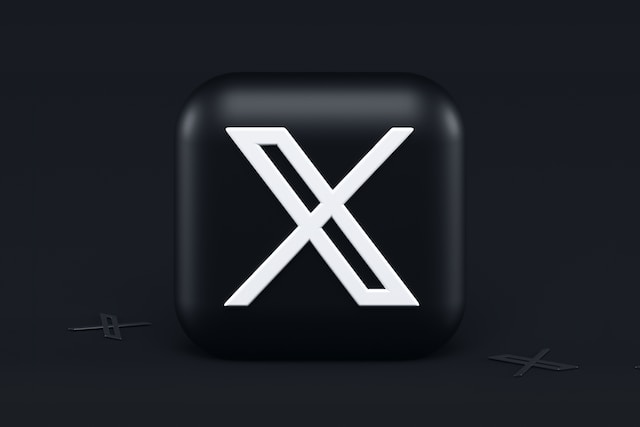
Hoe iemand je laten ontvrienden op Twitter: Volgers laten vertrekken
Soms kun je mensen helpen om je niet te volgen. Je kunt inactieve accounts verwijderen zodat alleen je doelgroep overblijft op je volgerslijst. Het is mogelijk om meerdere accounts op het Twitter- of X-platform te unfollowen. Je moet echter vermijden om meerdere accounts te volgen en meteen weer te unfollowen. Hierdoor maak je je schuldig aan het omkeren van volgers. Desalniettemin moet je begrijpen hoe je iemand jou kunt laten unfollowen op Twitter.
Hoe iemand je handmatig laten ontvrienden op Twitter
De makkelijkste manier om iemand je te laten unfollowen is door hem te verwijderen uit je volgerslijst. Je kunt ze blokkeren of verwijderen, afhankelijk van wat je verkiest. De blokkeringsmethode voorkomt dat de persoon je profiel ziet en je terug volgt. Aan de andere kant is het verwijderen een meer tijdelijke oplossing waardoor ze je weer kunnen volgen. Zodra je ziet wie je heeft ontvolgd op Twitter, aka X, zullen deze methodes je helpen om de overblijvers te unfollowen.
Hier lees je in zes stappen hoe je ze kunt gebruiken:
- Gebruik de vorige stappen om toegang te krijgen tot je volgerslijst.
- Zoek de accounts die je wilt unfollowen.
- Selecteer de knop "Volgen" naast elke gebruikersnaam.
- Je kunt ook de gebruikersnaam selecteren om naar het profiel te gaan.
- Selecteer de optie met drie punten bovenaan het profiel.
- Selecteer "Blokkeren" in de optie.
Hierdoor zal de account je automatisch unfollowen. Navigeren door de lijst is stressvol, maar je kunt tools van derden gebruiken voor snelle resultaten. Deze tools zijn de eenvoudigste alternatieven om te weten hoe je iemand je kunt laten unfollowen op Twitter.
Hoe je iemand je kunt laten ontvolgen op Twitter met Circleboom
Cicleboom is een andere oplossing om te leren hoe je iemand je kunt laten unfollowen op Twitter. Circleboom biedt een effectieve social media managementservice om Twitteraccounts te helpen beheren. Deze tool heeft toegang tot je volgerslijst om te bepalen wie je wilt verwijderen. Het biedt ook een whitelist-functie om accounts op te slaan die je niet wilt unfollowen. Daarnaast kun je met Circleboom zien wie jou heeft ontvolgd op Twitter. Je hoeft alleen maar naar de Circleboom website te gaan en het toegang te geven tot je account. Selecteer vervolgens ongewenste accounts op je dashboard.
Weten hoe je volgers op Twitter kunt verwijderen zal ook helpen. Je moet de reden controleren wanneer je merkt dat je aantal volgers afneemt. Meestal zijn ongepaste tweets de reden. Wanneer dit gebeurt, kun je dergelijke tweets het beste verwijderen. Navigeren en het identificeren van meerdere tweets om te verwijderen kan stressvol zijn.
Maar bij TweetEraser hebben we een zeer efficiënte webapplicatie ontworpen voor het filteren en verwijderen van meerdere tweets. Deze app laadt, importeert en verwijdert tweets en Twitter- of X-archieven met eenvoudige klikken. TweetEraser webtool blokkeert je tijdlijn niet met promotionele inhoud. Begin dus vandaag nog met het filteren en opschonen van je Twitter, oftewel X tijdlijn!